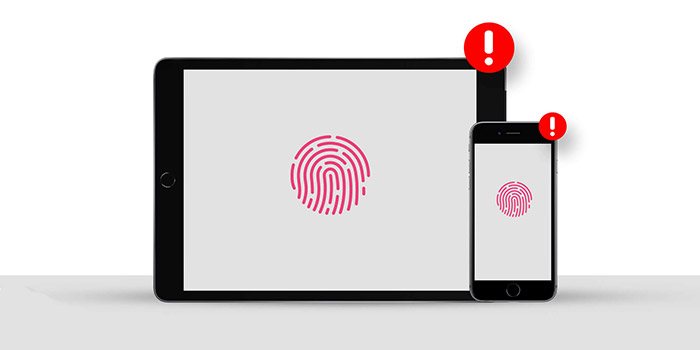کاربران آیفون مخصوصا مدل های قدیمی تر می توانند برای قفل گذاشتن روی دستگاه خود از قفل اثر انگشت 👆 استفاده کنند. گاهی این قابلیت دچار مشکل می شود و کاربر نمی تواند قفل دستگاه را باز کند. در این مطلب از انزل وب به آموزش ۹ روش حل مشکل کار نکردن اثر انگشت آیفون میپردازیم.
رفع مشکل اثر انگشت آیفون
How To Fix It Touch ID Not Working On iPhone
یکی از مشکلاتی که کاربران آیفون ممکن است با آن مواجه شوند، کار نکردن اثر انگشت است. این مشکل به دلایل مختلفی رخ می دهد اما شما می توانید با استفاده از روش های گوناگون آن را رفع کنید. در این مطلب از انزل وب نحوه حل مشکل کار نکردن اثر انگشت آیفون را توضیح می دهیم. با ادامه این مطلب ما را همراهی کنید.
حل مشکل اثر انگشت در آیفون با تمیز کردن دست و دستگاه

پیش از هر کاری مطمئن شوید که انگشت شما تمیز است، خیس و روغنی نیست. اگر در حال غذا خوردن بودید، بهتر است ابتدا دستان خود را بشویید. سپس مشکل را چک کنید.
سپس مطمئن شوید که بخش حسگر اثر انگشت گوشی تمیز است. با دستمالی نرم و تمیز آن را تمیز کنید و سپس مشکل را چک کنید.
نکته دیگری که باید به ان توجه کنید این است که آیا انگشت خود را به درستی روی حسگر قرار می دهید یا خیر! آیا انگشت درست را روی حسگر می گذارید؟ ممکن است اشتباها انگشتی را روی حسگر گذاشته باشید که در پیشتر آن را به بخش قفل اثر انگشت اضافه نکرده اید.
علاوه بر این، ممکن است دست شما سرد باشد و برای همین هم حسگر به درستی عمل نکند. معمولا در روزهای سرد و زمستانی این مشکل رخ می دهد. سر انگشت خود را کمی گرم کنید. سپس مشکل را تست کنید.
حل مشکل کار نکردن فینگر آیفون با ری استارت کردن
برای رفع مشکل کار نکردن فینگر آیفون یک بار گوشی خود را ری استارت کنید. بسیاری از مشکلات و باگ های ساده با همین روش برطرف می شوند.
حل مشکل اثر انگشت آیفون با برداشتن کاور و…
ممکن است کاور گوشی شما باعث گرم شدن بیش از حد ان شده باشد و برای همین هم حسگر نمی تواند گرمای انگشت شما را حس کند. کاور را جدا کند. کمی صبر کنید و سپس دوباره تست کنید.
علاوه بر این، ممکن است کاوری که استفاده می کنید، روی دکمه هوم را پوشانده باشد یا محافظ صفحه نمایشگری که روی صفحه نصب کرده اید، این مشکل را ایجاد کرده باشد و روی حسگر را پوشانده باشد. در صورتی که کاور یا محافظ صفحه نمایش این مشکل را ایجاد کرده اند، باید آنان را جدا کنید.
فعال کردن اثر انگشت آیفون
مطمئن شوید که اثر انگشت شما در بخش تنظیمات فعال است. برای فعال کردن اثر انگشت آیفون به settings >> Touch ID & Passcode بروید. رمز را وارد کنید. اگر علامت جلوی iPhone unlock روشن است، آن را خاموش کنید. سپس کمی صبر کنید دوباره آن را روشن کنید. اگر هم از همان اول روشن نبود، آن را فعال کنید و مشکل را تست کنید.

برای یادگیری کامل این روش مطلب نحوه فعال سازی اثر انگشت iOS را مطالعه کنید.
تغییر اثر انگشت آیفون
شاید با تغییر اثر انگشت آیفون و ریست کردن آن مشکل رفع شود. به Settings >Touch ID & Passcode بروید. سپس روی لیست اثر انگشت ها بزنید. تمامی آن ها را Delete کنید. کافی است روی Delete Fingerprint بزنید.

وقتی این کار را کردید، دوباره اثر انگشت ها را تنظیم کنید. برای این کار به Settings > Touch ID & Passcode > Touch ID بروید.

حل مشکل کار نکردن اثر انگشت اپل با پاک کردن گوشی
پیش از اجرای این روش از داده های خود بکاپ بگیرید. اگر روش های دیگر جواب نداد، این راه حل را اجرا کنید. به Settings > General > Transfer or Reset iPhone > Reset All Contents and Settings بروید.
سپس رمز را وارد کنید. روی Erase iPhone بزنید. سپس صبر کنید تا فرایند پاکسازی انجام شود.

رفع مشکل کار نکردن اثر انگشت iOS با ری استور کردن
در این روش نیز تمامی داده های شما پاک خواهد شد. پس حتما از آن ها بکاپ بگیرید و سپس این روش را اجرا کنید.
گوشی را به کامپیوتر وصل کنید. روی Trust this device بزنید. سپس Finder را باز کنید. در بخش Location روی گوشی خود بزنید. حال روی Trust this device بزنید. در سربرگ General روی Restore iPhone کلیک کنید. صبر کنید تا فرایند ری استور شدن تمام شود.

علت از کار افتادن اثر انگشت آیفون بعد از آپدیت چیست؟
اگر پس از به روزرسانی نمی توانید از اثر انگشت استفاده کنید، پیشنهاد می کنیم چند ساعت یا حتی یک روز صبر کنید و سپس مشکل را بررسی کنید. ممکن است پس از این زمان مشکل رفع شود.
راه حل دیگر این است که دوباره به Settings >Touch ID & Passcode بروید. سپس روی لیست اثر انگشت ها بزنید. تمامی آن ها را Delete کنید. سپس دوباره اثر انگشت ها را تنظیم کنید.
حل مشکل کار نکردن اثر انگشت آیفون با آپدیت کردن گوشی
راه حل دیگر این است که سیستم عامل گوشی خود را آپدیت کنید. بسیاری از مشکلات با همین روش حل می شوند. برای یادگیری کامل این کار مطلب آموزش ۲ روش آپدیت آیفون با اینترنت و دیتا گوشی را مطالعه کنید.
نظرات و پیشنهادات شما؟
در این مطلب از انزل وب علت از کار افتادن اثر انگشت آیفون بعد از آپدیت و… را بررسی کردیم و روش های رفع این مشکل را آموزش دادیم. شما از کدام روش برای حل این مشکل استفاده کردید؟ لطفا نظرات و پیشنهادات خود را در بخش دیدگاه با ما در میان بگذارید.